Wenn man bei WordPress die automatischen Updates aktiviert hat, kann man sicher sein, dass zumindest kleinere Fehler und Anpassungen im System automatisch korrigiert werden. Gibt es jedoch ein größeres Versions-Update, muss man das von Hand vornehmen. Und am besten ein bisschen Zeit ins Land gehen lassen.
Kleinere Sprünge in den Versionen wie z.B. von 4.5 auf Version 4.5.1 erledigt WordPress seit der Einführung der automatischen Hintergrund-Updates in Version 3.7 von alleine. Das ist zeitsparend und praktisch, man bleibt immer auf dem neusten Stand und muss sich nicht permanent mit Updates befassen. Das betrifft allerdings nur kleine Updates, wie Wartungs- Sicherheits- und Spracheinstellungen. Manchmal werden zusätzlich Themes und Plugins aktualisiert.
Gibt es größere Sprünge in der Version, wie von 4.4 auf 4.5, funktioniert das Update nicht automatisch, ein Hinweis im WordPress-Backend fordert einen auf, das Update durchzuführen:
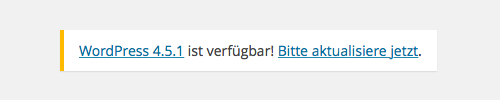
Der Klick bringt einen auf die WordPress-Update Seite, auf der man jetzt die Sprachversion auswählen und mit einem weiteren Klick aktualisieren kann:

Der Button „Aktualisiere jetzt“ verheißt ein einfaches und schnelles Update auf die neuste WordPress Version. Allerdings ist der Zeitpunkt, zu dem man das Update durchführt, vorher genau abzuwägen.
WordPress Update: Soll ich oder soll ich nicht?
Die Antwort darauf bringt meist ein Blick auf die Plugins-Seite meiner WordPress Installation. Sind alle Plugins und alle Themes auf dem neusten Stand? Wenn ja, von wann sind die Plugins, die für einen reibungslosen Betrieb meiner Seite erforderlich sind, und von wann ist das WordPress-Update?
Sollte das WordPress-Update noch sehr frisch sein, ist die Wahrscheinlichkeit, dass alle Plugins bereits kompatibel zur neuen WordPress-Version sind, sehr unwahrscheinlich. Man muss den Autoren von Plugins etwas Zeit einräumen, um die Änderungen, die am WordPress-Kern vorgenommen wurden, auf Kompatibilität zu ihren Plugins zu überprüfen und diese ggf. anzupassen.
Je nach Plugin kann es vorkommen, dass der reibungslose Betrieb der Webseite nicht mehr gewährleistet ist. Sollten also nach dem Update Probleme auf der Webseite auftauchen, sollte man zuerst alle Plugins deaktivieren, nacheinander aktivieren und jeweils die Webseite überprüfen. Das Plugin, das dann Probleme bereitet, ist mit hoher Wahrscheinlichkeit noch nicht kompatibel zur neuesten WordPress-Version. Ist das der Fall, hilft nur abwarten, bis die Plugin-Autoren das Plugin aktualisiert haben.
Woran erkenne ich, ob mein Theme kompatibel ist?
Genau wie Plugin-Autoren müssen auch die Autoren von WordPress-Themes ihr Produkt ständig updaten und anpassen, um die Kompatibilität mit WordPress zu gewährleisten. Die meisten Themes verfügen über einen Change Log, in dem alle Änderungen in einer Versions-Historie aufgelistet sind. Das kann z.B. so aussehen:

Sollte dort – anders als im Screenshot – in den letzten Einträgen noch kein Update zur neuesten WordPress-Version angegeben sein, ist die Wahrscheinlichkeit recht hoch, dass das noch nicht passiert ist. Und das ist mit hoher Wahrscheinlichkeit der Grund, warum eine WordPress-Webseite nach einem Update nicht mehr so funktioniert wie vorher.
Fazit
Trotz möglicher Sicherheitsbedenken lohnt es sich immer, etwas Zeit ins Land gehen zu lassen, bevor man WordPress auf die neuste Version aktualisiert. Die Autoren von Plugins und Themes müssen selber erst die Kompatibilität ihres Produktes für die neueste WordPress-Version gewährleisten. Bei Premium-Themes und -Plugins geht das meist relativ schnell, innerhalb weniger Tage. Bei kleineren Plugins lohnt ggf. die Suche nach einem ähnlichen Produkt eines schnelleren Anbieters.

Ingo Solbach
Geboren, aufgewachsen und beruflich tätig in Köln. Hier schreibe ich als Inhaber von i-deesign über die Themen meines Berufsalltags: Webdesign, WordPress & SEO. In meiner Freizeit sieht man mich entweder mit einer Nikon in der Hand oder von hinten auf meinem Motorrad.